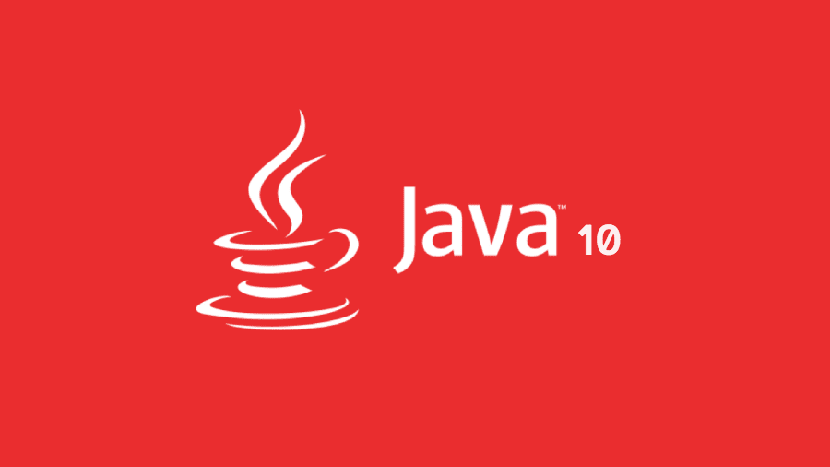
Oracle har frigivet Java 10
I denne Ny indgang om hvordan "Lær at installere Oracle Java" nu i din version 10. Vi verificerer og opdaterer de nødvendige terminalkommandoer, der tillader os manuelt eller design a Bash Shell-script at jeg automatiserede den kedelige opgave med at installere JDK og JRE.
Lad os huske, at både OpenJDK og tilføjelsen til browsere kaldet IcedTea er nemme at installere. og oftest dækker det alle vores forventninger til udvikling og online udførelse af applikationer baseret på Oracle-produktet, men nogle gange er den originale support fra Oracle bedre, så det gør aldrig ondt at vide, hvordan man installerer det fra bunden, når OpenJDK y Iced Tea det opfylder ikke vores krav til Java-support i vores gratis operativsystem.
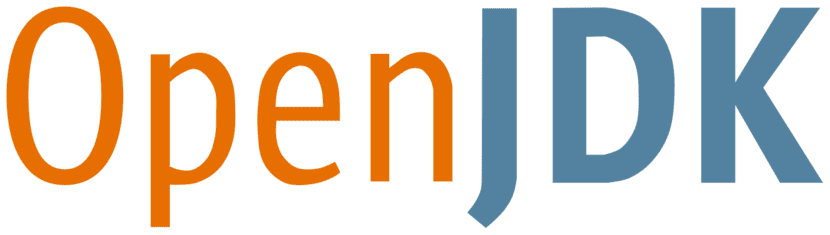
OpenJDK + IcedTea
I øjeblikket kan disse gratis Oracle Java-erstatnings-plugins let installeres fra konsollen og afhængigt af versionen af filialen (Distro) og versionen af dit gratis operativsystem, som følger:
aptitude install default-jdk
aptitude install openjdk-7-jdk
aptitude install openjdk-7-jre
aptitude install openjdk-8-jdk
aptitude install openjdk-8-jre
aptitude install openjdk-9-jdk
aptitude install openjdk-9-jre
aptitude install icedtea-netx
aptitude install icedtea-plugin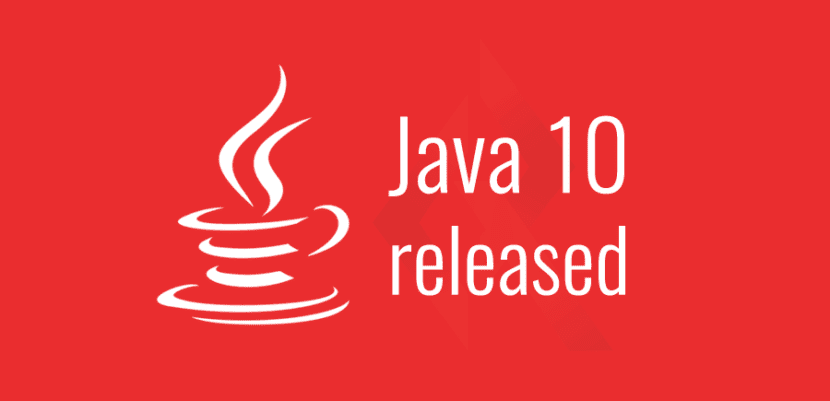
Oracle Java
Brug af JDK - JRE support (original og proprietær) kan tilbyde os i de fleste tilfælde større kompatibilitet, support og nye funktioner end den, der er givet af OpenJDK og IcedTea.
Når vores arbejdsmuligheder med disse applikationer tilgængelige i gratis format overskrides, og under hensyntagen til at de generelt ikke findes i vores distribution eller lager, der efterligner den nyeste version af JDK, er det at foretrække at gøre det manuelt eller gennem et script af Bash Shell sagde installation, hvilket er noget meget praktisk.
Brug derfor Java Development Kit (Oracle JDK), som er det officielle Development Kit til Java-programmeringssproget, et objektorienteret udviklingsmiljø, er meget nyttigt og nødvendigt.

Og hvorfor installere Java JDK?
Husker tidligere indlæg på JDK inden for og uden for denne blog kan vi syntetisere om JDK at denne software eller dette program giver os mulighed for at skrive Java-applets og applikationer inden for eller uden for en internetbrowser.
JDK inkluderer også Java Runtime Environment (JRE), Java Compiler og Java API'er. Hvilket er meget nyttigt for nye og erfarne programmører.
JDK er ikke det nødvendige det meste af tiden for en normal eller grundlæggende bruger, nogle gange bare for enkle ting som et integreret online konsolspil.
På den anden side anvendes det til avancerede eller administrative brugere mange gange til ting som elektroniske certificeringer, fordi knapperne er applets.
Derfor, mange gange er det vigtigt at have det installeret, hvis du ikke vil gå glip af en god del af internettet. Det vil sige, selvom der er mange websider, der indeholder små dele af JDK (knapper, menuer) eller som endda er designet udelukkende i JDK.
Derfor kan Java JDK ikke mangle i din webbrowser og operativsystem generelt!
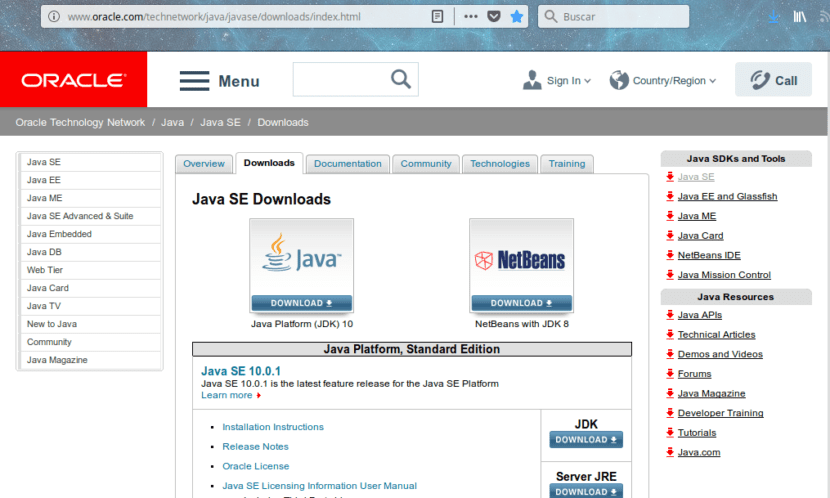
Tidligere trin
Før du installerer JDK via kommandoer, skal du download det fra Oracle-webstedet, så du kan gå til det ved hjælp af internetsøgemaskinen efter eget valg eller følgende link: Oracle - JDK 10
Efter download kan det måske eller ikke dekomprimeres og kopieres fra brugerens grafiske miljø til det, hvor det er nødvendigt, men vi udfører også disse trin fra konsollen.
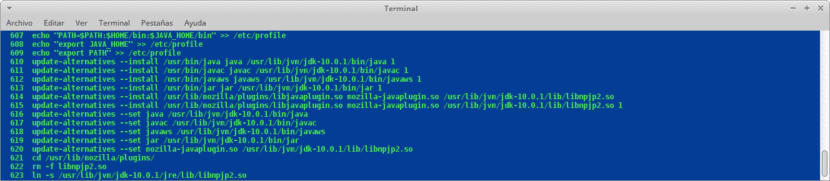
Kommandokommandoer
Kommandokommandoer, der er skrevet nedenfor, kan udføres manuelt eller i et Bash Shell-script til automatisering:
sudo -s
tar -zxvf Descargas/jdk-10.0.1_linux-x64_bin.tar.gz -C /usr/lib/jvm/
echo "JAVA_HOME=/usr/lib/jvm/$VERSION" >> /etc/profile
echo "PATH=$PATH:$HOME/bin:$JAVA_HOME/bin" >> /etc/profile
echo "export JAVA_HOME" >> /etc/profile
echo "export PATH" >> /etc/profile
update-alternatives --install /usr/bin/java java /usr/lib/jvm/jdk-10.0.1/bin/java 1
update-alternatives --install /usr/bin/javac javac /usr/lib/jvm/jdk-10.0.1/bin/javac 1
update-alternatives --install /usr/bin/javaws javaws /usr/lib/jvm/jdk-10.0.1/bin/javaws 1
update-alternatives --install /usr/bin/jar jar /usr/lib/jvm/jdk-10.0.1/bin/jar 1
update-alternatives --install /usr/lib/mozilla/plugins/libjavaplugin.so mozilla-javaplugin.so /usr/lib/jvm/jdk-10.0.1/lib/libnpjp2.so 1
update-alternatives --set java /usr/lib/jvm/jdk-10.0.1/bin/java
update-alternatives --set javac /usr/lib/jvm/jdk-10.0.1/bin/javac
update-alternatives --set javaws /usr/lib/jvm/jdk-10.0.1/bin/javaws
update-alternatives --set jar /usr/lib/jvm/jdk-10.0.1/bin/jar
update-alternatives --set mozilla-javaplugin.so /usr/lib/jvm/jdk-10.0.1/lib/libnpjp2.so
cd /usr/lib/mozilla/plugins/
rm -f libnpjp2.so
ln -s /usr/lib/jvm/jdk-10.0.1/jre/lib/libnpjp2.so
. /etc/profile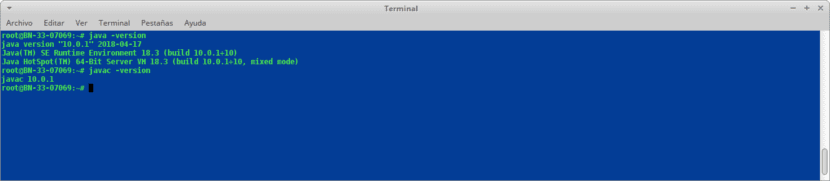
Verifikation
Du kan kontrollere, at du faktisk har installeret Oracle Java 10 (JDK - JRE) både via konsol og browser ved hjælp af den officielle Oracle Java-versionskontrol: Test applet
Efter konsol
Brug følgende kommandoer:
java -version
javac -version
Efter browser
Kør en version af Firefox 51 eller tidligere eller enhver anden webbrowser, der understøtter JavaDa de mest almindelige, såsom og opdateret, såsom Firefox 52+, Opera Browser og Google Chrome, er deaktiveret som standard for ikke at køre JRE.
Efter operativsystem
Kør eller installer et program, der er hjemmehørende i Java eller kræver JDK / JRE-support installeret for at kontrollere den korrekte installation af den.
Afhængigt af hvor avanceret hver bruger Shell Scripting, kan disse kommandoer give dig mulighed for at oprette en .sh-fil til automatisk at udføre disse trin. Og du kan endda programmere i det for at downloade den nyeste version af Java, der angiver via terminal, som er den senest frigivne version.
Automatisering af disse trin i et Bash Shell-script kan gøre dit downloadede Java JDE alle funktionelt på mindre end 30 sekunder. Herefter kan du installere ethvert program i operativsystemet, der kræver JDK-support, og køre alle webapps, der kræver det, i en browser baseret på Mozilla Firefox, der er mindre end version 51 eller optimeret til JRE-tilføjelsen.
Husk, ideen er at forstå, hvordan hver linje for linje, kommando for kommando, variabel efter variabel fungerer, at forstå og lære Shell Scripting. Så med dette nye indlæg efterlader jeg dig med en spændende ny forskningsopgave.
Hvis du vil børste op på Shell Scripting de kan besøge disse interne publikationer: Shell Scripting DesdeLinux
Og hvis du vil lære lidt mere om det berørte emne Du kan besøge den officielle Java-publikation om installationen på dette link: Standard Edition installationsvejledning eller se videoen nedenfor:
Hvordan er installationen i Arch?
Jeg har ikke håndteret Arch før, men jeg forestiller mig, at proceduren skal være meget ens!
Jeg har brugt begge muligheder, og jeg har gjort det bedre med openjdk end med java, det er bedre integreret med systemet, og jeg har ikke haft kompatibilitetsproblemer.
Ja det er meget muligt, mange gange afhænger alt af mange ting: Operativsystem, OpenJDK eller Java JDK version, og nogle gange kan det endda afhænge af HW.
Den kom allerede til os, Java 18